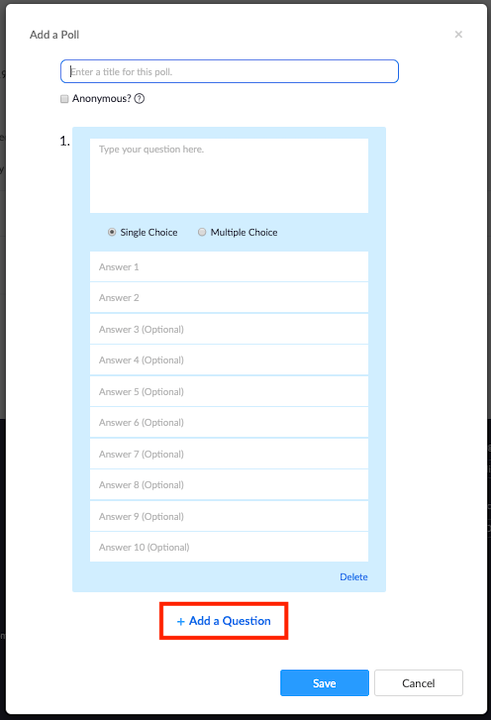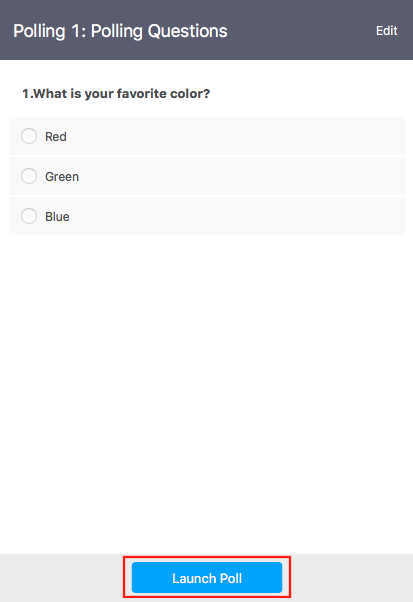Зоом, водећа апликација за видео конференције на планети, значајно се повећала током последњих неколико месеци. Од муке да испуни рачуне због додатног броја запослених до отклањања свих њихових проблема, један по један — Зоом је лако био најпоузданији добављач услуга.
Растућа репутација се, наравно, није појавила ни у једном дану. Зоом је морао да уложи сате и да долази са редовним ажурирањима како би платформа била безбедна и популарна. Данас ћемо причати о једном таквом додатку Зоом-овој стално растућој листи функција. Може бити од користи током великих састанака, посебно када гласање постаје суштински део решавања проблема.
Повезано: Шта значи закачити видео на Зоом? Да ли знају ако закачите видео?
Садржај
Шта је донело ажурирање?
Ажурирање, које је објављено 12. октобра, даје домаћину могућност да види и преузме резултате анкете чак и пре него што се састанак заврши. Пре ажурирања, домаћини састанка морали су да чекају да се састанак заврши да би преузели резултате. Ово ново ажурирање отвара нове могућности, јер би детаљни резултати анкете могли да омогуће даље дискусије о овој теми.
Повезано: Како замутити позадину на Зоом-у
Како функционише нова функција гласања?
Као што је објашњено у претходном одељку, ново ажурирање чини гласање много лакшим јер не би захтевало да се састанак закључи да би се добили резултати. Након што ажурирање буде објављено, домаћин састанка би добио прилику да погледа, па чак и преузме ЦСВ датотеку за даљу анализу и чување.
Повезано: Код грешке зумирања 3113: Како решити проблем
Како преузети резултате гласања током Зоом састанка?
Као што можда већ знате, гласање се може припремити само након заказивања састанка. Дакле, прво ћете морати да одете на страницу „ Састанци “ да бисте видели све своје предстојеће састанке. Сада изаберите састанак на који желите да додате анкету. Затим додајте питање и опције како вам одговара.
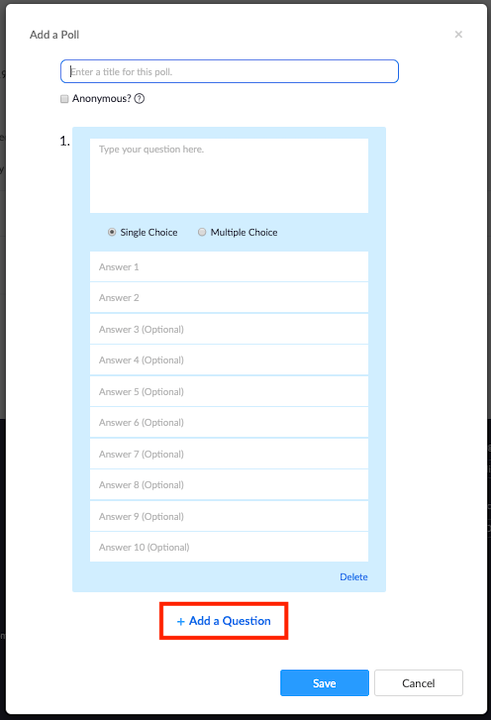
Након што се претходно конфигурисање заврши, мораћете да покренете анкету током Зоом састанка. Да бисте започели анкету, идите на Контроле састанка и кликните на „Анкете“. Сада изаберите анкету коју желите да покренете и притисните „Покрени анкету“.
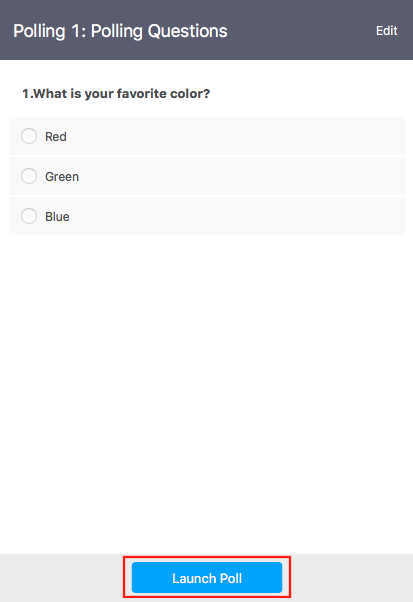
Након што се гласање заврши, притисните „ Заврши анкету “ да бисте добили опцију за преузимање резултата. Кликните на опцију преузимања и бићете преусмерени на подразумевани прозор претраживача и ЦСВ датотека са резултатима анкете ће почети да се преузима. Садржаће све информације о гласању које ће вам икада требати.
Да бисте сазнали више о анкетирању и како оно функционише на Зоом-у, обавезно погледајте наш посвећени чланак кликом на везу, овде .
► Како анкетирати у Зоом-у
Ако имате било каква питања у вези са гласањем на Зоом-у, можете нас контактирати користећи поље за коментаре испод.
Повезан: